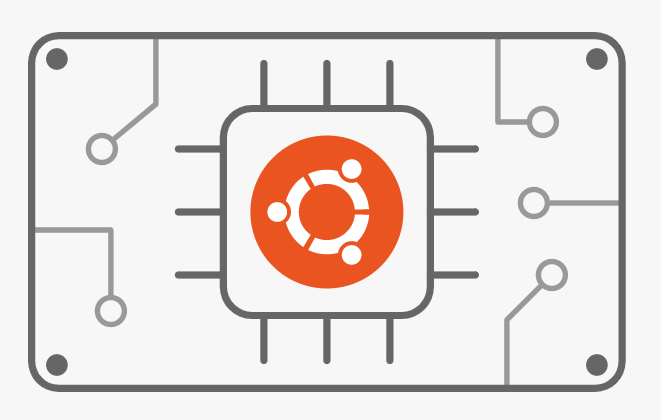
Ubuntu终端对文件/文件夹等操作
Ubuntu终端对文件/文件夹等操作一、按组合快捷键 Ctrl+alt+T,打开终端。二、文件操作一、按组合快捷键 Ctrl+alt+T,打开终端。二、文件操作进入某个目录下用cd (与Widows一样)在home文件夹下如果还有其他文件夹,但是你又记不住叫什么名字,可以按Tab键,就自动出来了。如果该文件夹下东西比较多,你又记不住,那就多按两次Tab键,就会出现可以进入的文件夹。在这里我要进入s
·
Ubuntu终端对文件/文件夹等操作
一、按组合快捷键 Ctrl+alt+T,打开终端。
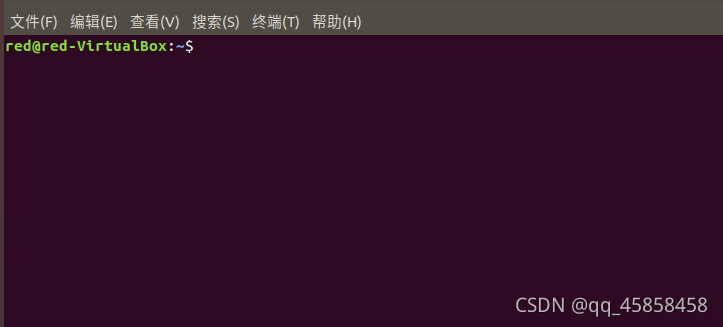
二、文件操作
进入某个目录下用cd (与Widows一样)
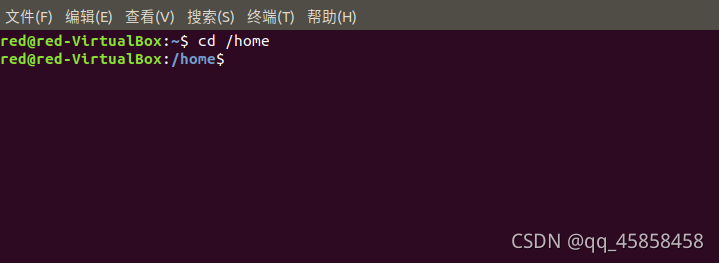
在home文件夹下如果还有其他文件夹,但是你又记不住叫什么名字,可以按Tab键,就自动出来了。如果该文件夹下东西比较多,你又记不住,那就多按两次Tab键,就会出现可以进入的文件夹。在这里我要进入sise文件夹。如下图所示:
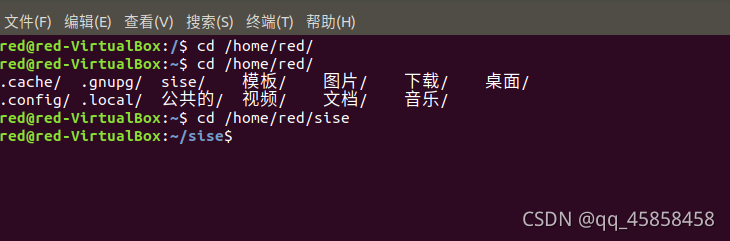
如果你想查看该文件夹下有什么文件,就输入ls,回车即可。
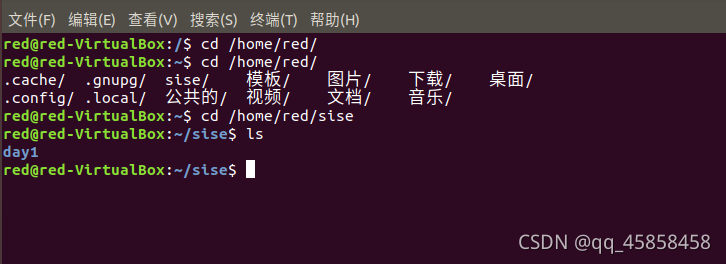
如果想回到上级目录,用cd …
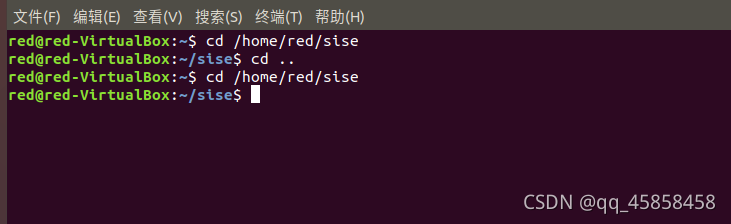
进入文件夹操作
显示当前文件夹路径::pwd
进入home 文件:cd ~

创建文件用touch 文件名.后缀
cat hello.c查看一个文件
rm hello.c删除文件,会提示是否删除n是否y是确认(可能出现提示)
rm -f hello.txt强制删除,不会有提示
gedit hello.c直接以文本编辑器gedit创建一个hello.c文件
文件若存在则打开,文件不存在则创建
创建文件夹用mkdir 文件夹名
查看文件:cat 路径名+文件名
touch hello.c #创建文件
cat dd/hello.java #查看文件
gedit hello.c #编辑文件
rm hello.c #删除文件
mkdir aa #创建文件夹
mkdir -p dd/aa #创建多重文件夹
rmdir aa #删除文件夹
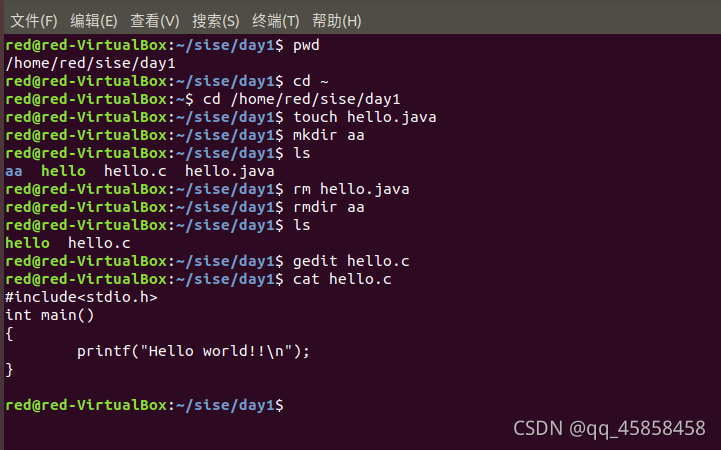
当执行gedit hello.c命令时会弹出文本编辑器
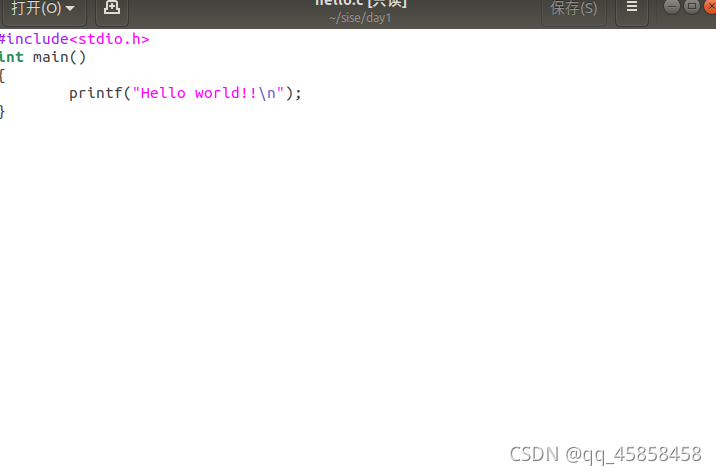
更多推荐
 已为社区贡献3条内容
已为社区贡献3条内容









所有评论(0)